32位装64位系统安装教程
分类:windows7教程 发布时间:2016-11-04 04:00:17
最近有非常多的网友问windows之家小编有没有32位装64位系统安装教程,他们都用腻了32位系统,想要尝试使用下64位系统。网友们实在是太调皮了,不过小编还是要把32位装64位系统安装教程提供给大家。谁叫网友们都是小编的最爱呢。下面就是32位装64位系统安装教程。
下载准备好工具中的软件/镜像。
解压win7 64位镜像文件到你电脑C盘以外的盘的 根目录下面,同时备份C盘的重要文件,安装的时候你就可以放心的选择格式化C盘了!
ps:哪些是根目录?例如D:、E:、F:这些就是根目录。
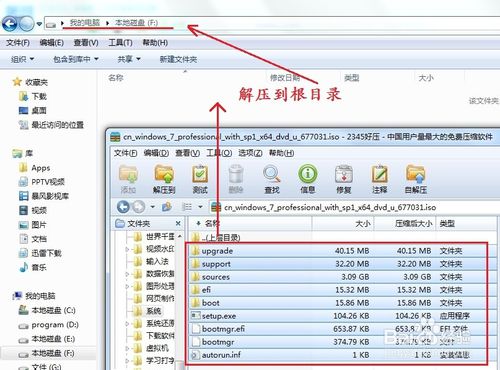
32位装64位系统安装教程图一
运行Nt6 hdd Installer,点击-----模式1
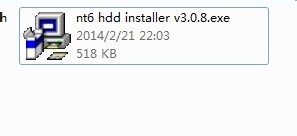
32位装64位系统安装教程图二

32位装64位系统安装教程图三
如果你已经备份好了C盘的重要文件,请直接点击---重启。重启后按键盘上的↑↓键选择mode1接下来 的安装方法和步骤与光盘或U盘的安装是一样的。喜欢windows8系统的网友可以使用win8系统纯净版系统。
以上的全部内容就是windows之家小编为网友们带来的32位装64位系统安装教程了,小编给网友们提供的32位装64位系统安装教程是目前全网络最简单的32位装64位系统的方法了。所以网友们一定要学会这个技巧哦。今天的教程就到这里,明天见。






 立即下载
立即下载







 魔法猪一健重装系统win10
魔法猪一健重装系统win10
 装机吧重装系统win10
装机吧重装系统win10
 系统之家一键重装
系统之家一键重装
 小白重装win10
小白重装win10
 杜特门窗管家 v1.2.31 官方版 - 专业的门窗管理工具,提升您的家居安全
杜特门窗管家 v1.2.31 官方版 - 专业的门窗管理工具,提升您的家居安全 免费下载DreamPlan(房屋设计软件) v6.80,打造梦想家园
免费下载DreamPlan(房屋设计软件) v6.80,打造梦想家园 全新升级!门窗天使 v2021官方版,保护您的家居安全
全新升级!门窗天使 v2021官方版,保护您的家居安全 创想3D家居设计 v2.0.0全新升级版,打造您的梦想家居
创想3D家居设计 v2.0.0全新升级版,打造您的梦想家居 全新升级!三维家3D云设计软件v2.2.0,打造您的梦想家园!
全新升级!三维家3D云设计软件v2.2.0,打造您的梦想家园! 全新升级!Sweet Home 3D官方版v7.0.2,打造梦想家园的室内装潢设计软件
全新升级!Sweet Home 3D官方版v7.0.2,打造梦想家园的室内装潢设计软件 优化后的标题
优化后的标题 最新版躺平设
最新版躺平设 每平每屋设计
每平每屋设计 [pCon planne
[pCon planne Ehome室内设
Ehome室内设 家居设计软件
家居设计软件 微信公众号
微信公众号

 抖音号
抖音号

 联系我们
联系我们
 常见问题
常见问题



